有些主機板裝WINDOWS7會有不明錯誤,以下是注意的地方:
1.注意光碟挑片問題
2.WINDOWS7 32位元只能插4GB安裝系統
3.主機板調成IDE模式
4.移除獨立顯示卡
5.BIOS電源選項~把硬碟休眠關掉 (LIAO HAHA經驗分享)
以上為相關安裝經驗!
2012年2月10日 星期五
調整 Apache & MySQL 連線數
調整 Apache & MySQL 連線數
Apache 與 MySQL 的預設連線數都是 100
Apache 部份需要修改 httpd.conf
MaxKeepAliveRequests 10000 //增加到 10,000 人
MySQL 的部份修改 /etc/my.cnf
set-variable = max_connections=10000 // 同樣也加到 10,000 人
版本提示!!!
# MySQL 5
max_connections=500 # 全部接受的最大連線數
max_user_connections=20 # 每個使用者最大連線數
# MySQL 4
set-variable=max_connections=500 # 全部接受的最大連線數
set-variable=max_user_connections=20 # 每個使用者最大連線數
Apache 部份需要修改 httpd.conf
MaxKeepAliveRequests 10000 //增加到 10,000 人
MySQL 的部份修改 /etc/my.cnf
set-variable = max_connections=10000 // 同樣也加到 10,000 人
版本提示!!!
# MySQL 5
max_connections=500 # 全部接受的最大連線數
max_user_connections=20 # 每個使用者最大連線數
# MySQL 4
set-variable=max_connections=500 # 全部接受的最大連線數
set-variable=max_user_connections=20 # 每個使用者最大連線數
2012年2月9日 星期四
Apache調校效能限制設定
提校效能限制設定:
<IfModule prefork.c>
# number of server processes to start
# http://httpd.apache.org/docs/2.2/mod/mpm_common.html#startservers
StartServers 128
# minimum number of server processes which are kept spare
# http://httpd.apache.org/docs/2.2/mod/prefork.html#minspareservers
MinSpareServers 16
# maximum number of server processes which are kept spare
# http://httpd.apache.org/docs/2.2/mod/prefork.html#maxspareservers
MaxSpareServers 64
# highest possible MaxClients setting for the lifetime of the Apache process.
# http://httpd.apache.org/docs/2.2/mod/mpm_common.html#serverlimit
ServerLimit 2048
# maximum number of server processes allowed to start
# http://httpd.apache.org/docs/2.2/mod/mpm_common.html#maxclients
MaxClients 2048
# maximum number of requests a server process serves
# http://httpd.apache.org/docs/2.2/mod/mpm_common.html#maxrequestsperchild
MaxRequestsPerChild 10000
</IfModule>
重啟 apache 請先 stop 再 start。
/etc/init.d/apache2 stop
/etc/init.d/apache2 start
<IfModule prefork.c>
# number of server processes to start
# http://httpd.apache.org/docs/2.2/mod/mpm_common.html#startservers
StartServers 128
# minimum number of server processes which are kept spare
# http://httpd.apache.org/docs/2.2/mod/prefork.html#minspareservers
MinSpareServers 16
# maximum number of server processes which are kept spare
# http://httpd.apache.org/docs/2.2/mod/prefork.html#maxspareservers
MaxSpareServers 64
# highest possible MaxClients setting for the lifetime of the Apache process.
# http://httpd.apache.org/docs/2.2/mod/mpm_common.html#serverlimit
ServerLimit 2048
# maximum number of server processes allowed to start
# http://httpd.apache.org/docs/2.2/mod/mpm_common.html#maxclients
MaxClients 2048
# maximum number of requests a server process serves
# http://httpd.apache.org/docs/2.2/mod/mpm_common.html#maxrequestsperchild
MaxRequestsPerChild 10000
</IfModule>
重啟 apache 請先 stop 再 start。
/etc/init.d/apache2 stop
/etc/init.d/apache2 start
2012年2月3日 星期五
OpenSSH 使用 SFTP 登入並將帳戶設為 chroot 的方法
在使用 WinSCP 或 FileZilla Client 使用 SFTP 登入 OpenSSH 伺服器,在一般的狀態下使用者可以在系統切換,基於安全透過 SFTP 登入伺服器透過 chroot() 的方法將使用者鎖定 在(chroot) 特定目錄下,以下就是設定的方式。
1. 新增一個 SFTP 專用的群組
在這裡我們先建立一個 sftponly 群組
2. 修改 OpenSSH 的設定檔
編輯 "/etc/ssh/sshd_config" 檔案,先找到以下 Subsystem 設定:
並修改成:
然後在該設定檔最後加上以下設定,其中的 ChrootDirectory 設定的 %u 代表使用者帳號:
3. 建立新使用者,並加入 sftponly 群組
建立新使用者後,預設會建立 /home/USERNAME 家目錄 (Home Directory):
由於我們在 sshd_config 設定檔中有宣告只要符合 sftponly 群組的使用者都套用 ChrootDirectory 的設定,因此必須將該使用者加入到 sftponly 群組中:
另一個重點是,由於要套用 chroot() 的關係,該使用者登入後的根目錄必須擁有一些必要的目錄,為了節省設定上的麻煩,我們只要將該使用者的家目錄修改為根目錄 ( / ) 即可:
4. 修正使用者帳戶的家目錄權限
也是由於 chroot() 的特殊限制,這個要 chroot() 目錄的擁有者必須為 root,而且該目錄的權限也必須設定為 755 才行:
這裡沒有設定正確的話將永遠無法成功登入,像我第一次設定時就遇到了以下錯誤: ( /var/log/auth.log )
5. 在使用者目錄下建立允許上傳檔案的目錄,並賦予適當的目錄權限
這一個步驟也是蠻重要的,因為 chroot() 過的目錄擁有者必須為 root 且目錄權限為 755,所以使用者登入後一定無法上傳任何檔案到這個目錄,若要讓使用者能上傳檔案,則必須先幫使用者建立好適當的目錄與設定權限才能夠上傳檔案:
由於該帳戶只需讓使用者上傳檔案,不允許使用者登入使用 shell,所以也建議將一些家目錄內的隱藏檔刪除,以免使用者透過 WinSCP 或 FileZilla Client 登入時看到一些奇怪的檔案。
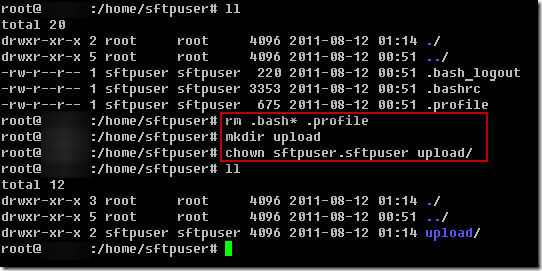
相關連結
1. 新增一個 SFTP 專用的群組
在這裡我們先建立一個 sftponly 群組
addgroup --system sftponly
2. 修改 OpenSSH 的設定檔
編輯 "/etc/ssh/sshd_config" 檔案,先找到以下 Subsystem 設定:
Subsystem sftp /usr/lib/openssh/sftp-server internal-sftp
Subsystem sftp internal-sftp
Match group sftponly ChrootDirectory /home/%u X11Forwarding no AllowTcpForwarding no ForceCommand internal-sftp
3. 建立新使用者,並加入 sftponly 群組
建立新使用者後,預設會建立 /home/USERNAME 家目錄 (Home Directory):
adduser sftpuser
adduser sftpuser sftponly
usermod -d / sftpuser
4. 修正使用者帳戶的家目錄權限
也是由於 chroot() 的特殊限制,這個要 chroot() 目錄的擁有者必須為 root,而且該目錄的權限也必須設定為 755 才行:
chown root.root /home/sftpuser chmod 755 /home/sftpuser
sshd[8636]: pam_unix(sshd:session): session opened for user sftpuser by (uid=0)
sshd[8707]: fatal: bad ownership or modes for chroot directory "/home/sftpuser"
sshd[8636]: pam_unix(sshd:session): session closed for user 5. 在使用者目錄下建立允許上傳檔案的目錄,並賦予適當的目錄權限
這一個步驟也是蠻重要的,因為 chroot() 過的目錄擁有者必須為 root 且目錄權限為 755,所以使用者登入後一定無法上傳任何檔案到這個目錄,若要讓使用者能上傳檔案,則必須先幫使用者建立好適當的目錄與設定權限才能夠上傳檔案:
cd /home/sftpuser mkdir upload chown sftpuser.sftpuser upload
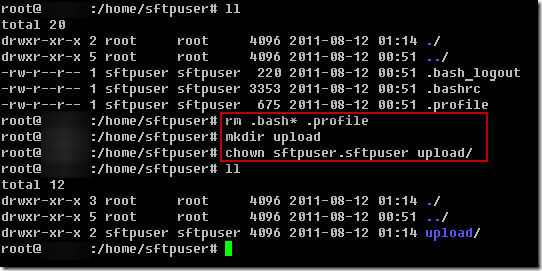
相關連結
在UBUNTU設定WINDOWS的磁碟權限
範例:
//192.168.88.250/wh /wh cifs user=haha,password=111,iocharset=utf8,codepage=uft8,rw,file_mode=0774,dir_mode=0775,uid=1000,gid=1000 0 0
#這是在fstab裡面的設定
解說:
來源資料夾 目的資料夾 檔案格式 user=使用者帳號,password=使用者密碼,iocharset=本機端語言編碼,codepage=遠端主機語言編碼,
rw 可讀寫
file_mode 預設寫入檔案的權限
dir_mode 預設寫入資料夾的權限
uid 寫入檔案傭有者強制改為此uid
gid 寫入檔案擁有群組強制改為此gid
From LiaoHAHA提供
//192.168.88.250/wh /wh cifs user=haha,password=111,iocharset=utf8,codepage=uft8,rw,file_mode=0774,dir_mode=0775,uid=1000,gid=1000 0 0
#這是在fstab裡面的設定
解說:
來源資料夾 目的資料夾 檔案格式 user=使用者帳號,password=使用者密碼,iocharset=本機端語言編碼,codepage=遠端主機語言編碼,
rw 可讀寫
file_mode 預設寫入檔案的權限
dir_mode 預設寫入資料夾的權限
uid 寫入檔案傭有者強制改為此uid
gid 寫入檔案擁有群組強制改為此gid
From LiaoHAHA提供
2012年1月31日 星期二
Linux Ubuntu 10.10 重設遺失的root密碼以及mysql密碼
Linux防健忘日誌No.35-Ubuntu 10.10 重設遺失的root密碼以及mysql密碼
看到以下重root跟mysql資料庫密碼的方法
先講重設root密碼這一部分:
先講重設root密碼這一部分:
到開機GRUB選單(如果沒有多系統,GRUB選單會閃得很快,請壓住SHIFT開機)
選到recovery mode之後按下"e"
找到ro single後替換成rw single init=/bin/bash
之後ctrl+x繼續讓他進入開機
這時候沒有權限上的問題,可以直接用passwd指令改掉root密碼
************************************
接著是mysql
之前LAMP一文有講過忘記mysql會相當之麻煩!
不過那是以前在windows下不好處理
到linux下甚麼都ok啦...
先幹掉所有mysql的服務
killall mysqld
讓mysqld在背景執行再不檢查安全表單的環境
mysqld -u root --skip-grant-tables &
執行進去
mysql
以下照著打,">"不用打
>use mysql
>UPDATE user SET password=password('你的密碼要含小引號') where user='root';
>FLUSH PRIVILEGES;
thx for:
http://www.wretch.cc/blog/THKAW/21910822 選到recovery mode之後按下"e"
找到ro single後替換成rw single init=/bin/bash
之後ctrl+x繼續讓他進入開機
這時候沒有權限上的問題,可以直接用passwd指令改掉root密碼
************************************
接著是mysql
之前LAMP一文有講過忘記mysql會相當之麻煩!
不過那是以前在windows下不好處理
到linux下甚麼都ok啦...
先幹掉所有mysql的服務
killall mysqld
讓mysqld在背景執行再不檢查安全表單的環境
mysqld -u root --skip-grant-tables &
執行進去
mysql
以下照著打,">"不用打
>use mysql
>UPDATE user SET password=password('你的密碼要含小引號') where user='root';
>FLUSH PRIVILEGES;
thx for:
2012年1月19日 星期四
Ubuntu Postfix 郵件轉寄設定
編輯 vim /etc/aliases
增加一筆轉寄3信箱紀錄
Sample:
usermail: ooxx@gmail.com,xxoo@yahoo.com.tw,user@pchome.com.tw
儲存後執行newaliases 指令後即可運作。
訂閱:
文章 (Atom)